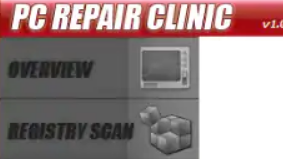 Dit artikel is gemaakt om uit te leggen wat is de PC Repair Clinic software en om hulp te tonen u de PC Repair Clinic PUP volledig te verwijderen van uw computer.
Dit artikel is gemaakt om uit te leggen wat is de PC Repair Clinic software en om hulp te tonen u de PC Repair Clinic PUP volledig te verwijderen van uw computer.
Het PC Repair Clinic is een mogelijk ongewenst programma dat gericht is op de problemen met de registry entries tonen, opstartprogramma's, updates, privacy-instellingen en andere toepassingen op de computer van de gebruiker. De software doet dit door het uitvoeren van een automatische scan die altijd resulteren problemen weergegeven op het grensvlak. De waarnemingen zijn echter waarschijnlijk nep en het belangrijkste doel van het programma misschien net te krijgen gebruikers van de gelicentieerde versie van deze software te kopen. Als je hebt PC Repair Clinic op uw computer en wilt u meer over te weten en hoe je het kunt verwijderen, raden wij u aan dit artikel aandachtig door te lezen.

bedreiging Samenvatting
| Naam | PC Repair Clinic |
| Type | Hoax PC Optimizer |
| Korte Omschrijving | Een hoax optimizer software. Pretendeert om fouten op te sporen, om slachtoffers te overtuigen om te kopen het is de volledige versie.. |
| Symptomen | U kunt zien PC Repair Clinic automatisch worden uitgevoerd op uw computer en start scans dat veel detecties weer te geven elke keer dat ze zijn renden. |
| Distributie Methode | Gebundeld downloads. Webpagina's die zij kunnen adverteren. |
| Detection Tool |
Zien of je systeem is getroffen door malware
Download
Malware Removal Tool
|
Gebruikerservaring | Word lid van onze Forum om te bespreken PC Repair Clinic. |

PC Repair Clinic – Distributiemethoden
Voor dit programma om te landen op uw computer, is het zeer waarschijnlijk dat het aan haar kan zijn toegevoegd als gevolg van de software bundeling, het idee van die te presenteren als een gratis extrea om theinstallers gratis programma's. Dergelijke gratis programma's worden vaak gedownloade software van de wil van torrent downloader programma's, mediaspelers, etc.
Het PC Repair Clinic kunnen aan deze programma's worden toegevoegd in een van de installatie stappen van de “Advanced” of “Custom” installatie modes. Een dergelijke installatie stap kan vergelijkbaar met wat hieronder toont het beeld verschijnen:
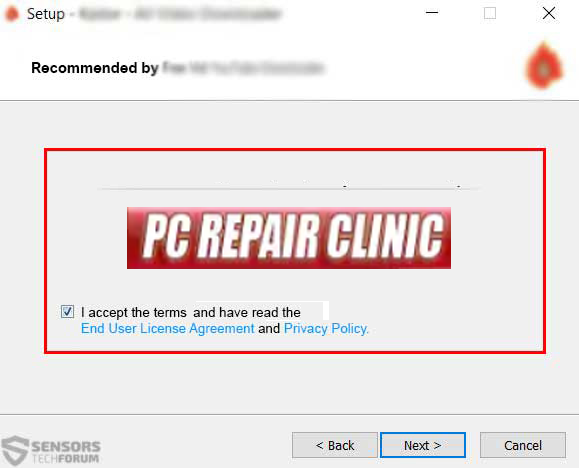
Naast bundeling, het programma kan ook worden aangeboden op uw computer als gevolg van u het zien van een webpagina die uw computer beweert in gevaar is en je moet downloaden van een tool om het te repareren. Dergelijke omleidingen worden vaak veroorzaakt door ongewenste programma's, zoals adware of kapers en ze lijken vergelijkbaar met wat hieronder toont de afbeelding:


PC Repair Clinic – Meer informatie
Zodra de PC Repair Clinic software wordt geïnstalleerd op uw computer, het creëert onmiddellijk te PCRepairClinic map in de volgende directory:
→ %Gebruikers% Microsoft Windows Start Menu Programs
Dan, volgens Symantec Security Center rapport, maakt de software het is programmabestanden en snelkoppelingen op de volgende locaties:
→ %UserProfile% Public Desktop PC Repair Clinic Upgrade.url
%UserProfile% Public Desktop PCRepairClinic.lnk
%ProgramFiles% inKline Global PCRepairClinic camera.ico
%ProgramFiles% inKline Global PCRepairClinic cookies.dat
%ProgramFiles% inKline Global PCRepairClinic databank main.cvd
%ProgramFiles% inKline Global PCRepairClinic databank mirrors.dat
%ProgramFiles% inKline Global PCRepairClinic Eula.rtf
%ProgramFiles% inKline Global PCRepairClinic files.xml
%ProgramFiles% inKline Global PCRepairClinic freshclam.conf
%ProgramFiles% inKline Global PCRepairClinic freshclam.exe
%ProgramFiles% inKline Global PCRepairClinic images call.bmp
%ProgramFiles% inKline Global PCRepairClinic images full tollfree.bmp
%ProgramFiles% inKline Global PCRepairClinic images tollfree.bmp
%ProgramFiles% inKline Global PCRepairClinic ISLAdEngine.dll
%ProgramFiles% inKline Global PCRepairClinic ISLEventAnalyzer.dll
%ProgramFiles% inKline Global PCRepairClinic ISLSecurityScan.dll
%ProgramFiles% inKline Global PCRepairClinic ISLUpdater.dll
%ProgramFiles% inKline Global PCRepairClinic ISLUpdaterUI.exe
%ProgramFiles% inKline Global PCRepairClinic libclamav.dll
%ProgramFiles% inKline Global PCRepairClinic minipc.ico
%ProgramFiles% inKline Global PCRepairClinic PCBooster.ico
%ProgramFiles% inKline Global PCRepairClinic PCHelp.exe
%ProgramFiles% inKline Global PCRepairClinic pcshowbuzz.ico
%ProgramFiles% inKline Global PCRepairClinic prc.ico
%ProgramFiles% inKline Global PCRepairClinic prcupgrade.ico
%ProgramFiles% inKline Global PCRepairClinic program.ico
%ProgramFiles% inKline Global PCRepairClinic program.xml
%ProgramFiles% inKline Global PCRepairClinic reg.log
%ProgramFiles% inKline Global PCRepairClinic unins000.dat
%ProgramFiles% inKline Global PCRepairClinic unins000.exe
%ProgramFiles% inKline Global PCRepairClinic unins000.msg
%ProgramFiles% inKline Global PCRepairClinic updater.dll
Maar het programma is nog niet alles. Ook wijzigt zwaar het Windows Register-editor van de getroffen machine, het instellen van een heleboel het is programmabestanden te draaien met beheerdersrechten en voer automatisch op de gebruiker PC.
De volgende registeringangen worden gecreëerd:
Het programma loopt dan en start de computer van het slachtoffer te scannen en na de scan is voltooid het vindt wat lijkt op een hoop problemen op de getroffen computer. Het programma kan nep fouten van de volgende types weer te geven:
- Privacy afbreuk te doen aan problemen.
- Microsoft Update problemen.
- Ongeldige DLL-bestanden.
- Registry binnenkomst kwesties.
- opstartproblemen.
- Laag risico toepassing problemen.
Het programma vraagt dan het slachtoffer om losgeld te betalen om de problemen op te lossen en het is zelfs nog een tech support nummer (+1-(877)-340-9256) , om slachtoffers naar “technische ondersteuning” jongens die ook zijn kans slachtoffer te overtuigen in de aankoop van de software te bellen. Het nummer wordt verondersteld te behoren tot oplichters die kan u vragen om te betalen voor de software en het is niet aan te raden om het te noemen, omdat het misschien niet eens gratis zijn.
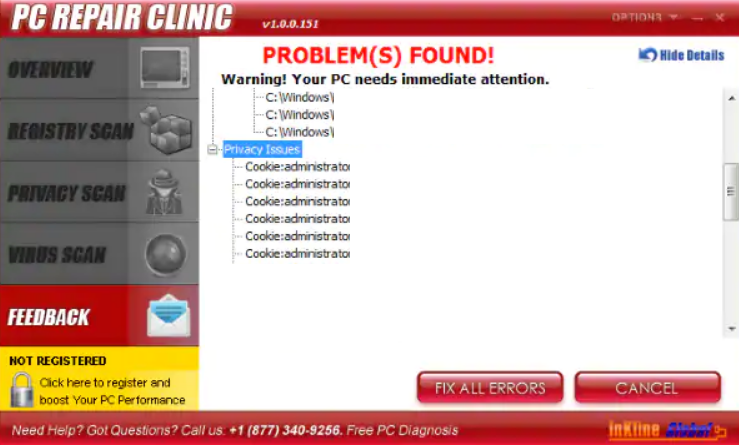

Verwijder PC Repair Clinic van uw computer
dit potentieel ongewenste programma te verwijderen van uw computer kan lastiger dan het klinkt. Allereerst, om ervoor te zorgen dat het weg is van uw computer, raden wij u aan volg de instructies voor het verwijderen onder dit artikel als ze zijn gecreëerd om u te helpen deze software van uw PC handmatig of automatisch verwijderen. En sindsdien, het verwijderen van PC Repair Clinic misschien niet zo makkelijk als het klinkt, deskundigen adviseren vaak tot een specifiek instrument te gebruiken voor deze job - een geavanceerde anti-malware programma. Dergelijke software kan volledig veilig automatisch verwijderen PC Repair Clinic van uw computer en ervoor te zorgen dat uw computer blijft beschermd tegen eventuele infecties die zich kunnen voordoen in de toekomst ook.
- Windows
- Mac OS X
- Google Chrome
- Mozilla Firefox
- Microsoft Edge
- Safari
- Internet Explorer
- Stop Push Pop-ups
Hoe PC Repair Clinic uit Windows te verwijderen.
Stap 1: Scannen naar PC Repair Clinic met SpyHunter Anti-Malware Tool



Stap 2: Start uw pc op in de veilige modus





Stap 3: Uninstall PC Repair Clinic en de bijbehorende software van Windows
Verwijderstappen voor Windows 11



Verwijderstappen voor Windows 10 en oudere versies
Hier is een methode om in een paar eenvoudige stappen die moeten in staat zijn om de meeste programma's te verwijderen. Geen probleem als u Windows 10, 8, 7, Vista of XP, die stappen zal de klus te klaren. Slepen van het programma of de map naar de prullenbak kan een zeer slechte beslissing. Als je dat doet, stukjes van het programma worden achtergelaten, en dat kan leiden tot een instabiel werk van uw PC, fouten met het bestandstype verenigingen en andere onaangename activiteiten. De juiste manier om een programma te krijgen van je computer is deze ook te verwijderen. Om dat te doen:


 Volg de instructies hierboven en u zult succesvol kan verwijderen de meeste programma's.
Volg de instructies hierboven en u zult succesvol kan verwijderen de meeste programma's.
Stap 4: Maak alle registers schoon, Created by PC Repair Clinic on Your PC.
De doorgaans gericht registers van Windows-machines zijn de volgende:
- HKEY_LOCAL_MACHINE Software Microsoft Windows CurrentVersion Run
- HKEY_CURRENT_USER Software Microsoft Windows CurrentVersion Run
- HKEY_LOCAL_MACHINE Software Microsoft Windows CurrentVersion RunOnce
- HKEY_CURRENT_USER Software Microsoft Windows CurrentVersion RunOnce
U kunt ze openen door het openen van het Windows-register-editor en met weglating van alle waarden, aangemaakt door PC Repair Clinic er. Dit kan gebeuren door de stappen onder:


 Tip: Om een virus gecreëerd waarde te vinden, U kunt met de rechtermuisknop op te klikken en klik op "Wijzigen" om te zien welk bestand het is ingesteld om te werken. Als dit het virus bestand locatie, Verwijder de waarde.
Tip: Om een virus gecreëerd waarde te vinden, U kunt met de rechtermuisknop op te klikken en klik op "Wijzigen" om te zien welk bestand het is ingesteld om te werken. Als dit het virus bestand locatie, Verwijder de waarde.
Video Removal Guide for PC Repair Clinic (Windows).
Verwijder PC Repair Clinic van Mac OS X.
Stap 1: Uninstall PC Repair Clinic en verwijder gerelateerde bestanden en objecten





Uw Mac toont dan een lijst met items die automatisch worden gestart wanneer u zich aanmeldt. Kijk op verdachte apps aan of overeenstemt met PC Repair Clinic. Controleer de app die u wilt stoppen automatisch worden uitgevoerd en selecteer vervolgens op de Minus ("-") icoon om het te verbergen.
- Ga naar vinder.
- In de zoekbalk typt u de naam van de app die u wilt verwijderen.
- Boven de zoekbalk veranderen de twee drop down menu's om "System Files" en "Zijn inbegrepen" zodat je alle bestanden in verband met de toepassing kunt zien die u wilt verwijderen. Houd er rekening mee dat sommige van de bestanden kunnen niet worden gerelateerd aan de app, zodat heel voorzichtig welke bestanden u wilt verwijderen.
- Als alle bestanden zijn gerelateerd, houd de ⌘ + A knoppen om ze te selecteren en dan rijden ze naar "Trash".
In het geval u niet kunt verwijderen PC Repair Clinic via Stap 1 bovenstaand:
In het geval dat u niet het virus bestanden en objecten in uw Applications of andere plaatsen waar we hierboven hebben laten zien te vinden, kunt u handmatig zoeken voor hen in de bibliotheken van je Mac. Maar voordat je dit doet, Lees de disclaimer hieronder:



U kunt dezelfde procedure herhalen met de volgende andere: Bibliotheek directories:
→ ~ / Library / LaunchAgents
/Library / LaunchDaemons
Tip: ~ Er is met opzet, omdat het leidt tot meer LaunchAgents.
Stap 2: Scan for and remove PC Repair Clinic files from your Mac
Als u worden geconfronteerd met problemen op je Mac als gevolg van ongewenste scripts en programma's zoals PC Repair Clinic, de aanbevolen manier van het elimineren van de dreiging is met behulp van een anti-malware programma. SpyHunter voor Mac biedt geavanceerde beveiligingsfuncties samen met andere modules die de beveiliging van uw Mac verbeteren en in de toekomst beschermen.
Video Removal Guide for PC Repair Clinic (Mac)
Verwijder PC Repair Clinic uit Google Chrome.
Stap 1: Start Google Chrome en open het drop-menu

Stap 2: Beweeg de cursor over "Gereedschap" en vervolgens het uitgebreide menu kiest "Extensions"

Stap 3: Van de geopende "Extensions" menu vinden de ongewenste uitbreiding en klik op de "Verwijderen" knop.

Stap 4: Nadat de extensie wordt verwijderd, Google Chrome opnieuw starten door het sluiten van de rode "X" knop aan de rechter bovenhoek en opnieuw starten.
Verwijder PC Repair Clinic van Mozilla Firefox.
Stap 1: Start Mozilla Firefox. Open het menu venster:

Stap 2: Selecteer "Add-ons" symbool uit het menu.

Stap 3: Selecteer de ongewenste uitbreiding en klik op "Verwijderen"

Stap 4: Nadat de extensie wordt verwijderd, herstart Mozilla Firefox door het sluiten van de rode "X" knop aan de rechter bovenhoek en opnieuw starten.
Verwijder PC Repair Clinic van Microsoft Edge.
Stap 1: Start Edge-browser.
Stap 2: Open het drop-menu door op het pictogram in de rechterbovenhoek te klikken.

Stap 3: Uit het drop menu selecteren "Extensions".

Stap 4: Kies de vermoedelijke kwaadaardige extensie die u wilt verwijderen en klik vervolgens op het tandwielpictogram.

Stap 5: Verwijder de kwaadaardige extensie door naar beneden te scrollen en vervolgens op Verwijderen te klikken.

Verwijder PC Repair Clinic uit Safari
Stap 1: Start de Safari-app.
Stap 2: Na uw muis cursor naar de bovenkant van het scherm, klik op de Safari-tekst om het vervolgkeuzemenu te openen.
Stap 3: Vanuit het menu, Klik op "Voorkeuren".

Stap 4: Nadien, selecteer het tabblad 'Extensies'.

Stap 5: Klik eenmaal op de extensie die u wilt verwijderen.
Stap 6: Klik op 'Verwijderen'.

Een pop-up venster waarin wordt gevraagd om een bevestiging te verwijderen de verlenging. Kiezen 'Uninstall' opnieuw, en PC Repair Clinic wordt verwijderd.
Verwijder PC Repair Clinic van Internet Explorer.
Stap 1: Start Internet Explorer.
Stap 2: Klik op het tandwielpictogram met het label 'Extra' om het vervolgkeuzemenu te openen en selecteer 'Invoegtoepassingen beheren'

Stap 3: In het venster 'Invoegtoepassingen beheren'.

Stap 4: Selecteer de extensie die u wilt verwijderen en klik vervolgens op 'Uitschakelen'. Een pop-up venster zal verschijnen om u te informeren dat u op het punt om de geselecteerde extensie uit te schakelen zijn, en wat meer add-ons kan net zo goed worden uitgeschakeld. Laat alle vakjes aangevinkt, en klik op 'Uitschakelen'.

Stap 5: Nadat de ongewenste uitbreiding is verwijderd, herstart Internet Explorer door het te sluiten via de rode 'X'-knop in de rechterbovenhoek en start het opnieuw.
Verwijder pushmeldingen uit uw browsers
Schakel pushmeldingen van Google Chrome uit
Om pushberichten uit de Google Chrome-browser uit te schakelen, volgt u de onderstaande stappen:
Stap 1: Ga naar Instellingen in Chrome.

Stap 2: In Instellingen, selecteer “Geavanceerde instellingen":

Stap 3: Klik "Inhoudsinstellingen":

Stap 4: Open "meldingen":

Stap 5: Klik op de drie stippen en kies Blokkeren, Bewerken of opties verwijderen:

Verwijder pushmeldingen in Firefox
Stap 1: Ga naar Firefox-opties.

Stap 2: Ga naar Instellingen", typ "meldingen" in de zoekbalk en klik op "Instellingen":

Stap 3: Klik op "Verwijderen" op een site waarvan u de meldingen wilt verwijderen en klik op "Wijzigingen opslaan"

Stop pushmeldingen op Opera
Stap 1: In opera, pers ALT + P om naar Instellingen te gaan.

Stap 2: In Zoeken instellen, typ "Inhoud" om naar Inhoudsinstellingen te gaan.

Stap 3: Open Meldingen:

Stap 4: Doe hetzelfde als met Google Chrome (hieronder uitgelegd):

Elimineer pushmeldingen op Safari
Stap 1: Open Safari-voorkeuren.

Stap 2: Kies het domein waar u graag push-pop-ups naartoe wilt en verander naar "Ontkennen" van "Toestaan".
PC Repair Clinic-FAQ
What Is PC Repair Clinic?
The PC Repair Clinic threat is adware or browser redirect virus.
Het kan uw computer aanzienlijk vertragen en advertenties weergeven. Het belangrijkste idee is dat uw informatie waarschijnlijk wordt gestolen of dat er meer advertenties op uw apparaat verschijnen.
De makers van dergelijke ongewenste apps werken met pay-per-click-schema's om ervoor te zorgen dat uw computer risicovolle of verschillende soorten websites bezoekt waarmee ze geld kunnen genereren. Dit is de reden waarom het ze niet eens kan schelen welke soorten websites in de advertenties worden weergegeven. Dit maakt hun ongewenste software indirect riskant voor uw besturingssysteem.
What Are the Symptoms of PC Repair Clinic?
Er zijn verschillende symptomen waar u op moet letten wanneer deze specifieke dreiging en ook ongewenste apps in het algemeen actief zijn:
Symptoom #1: Uw computer kan traag worden en over het algemeen slechte prestaties leveren.
Symptoom #2: Je hebt werkbalken, add-ons of extensies in uw webbrowsers die u zich niet kunt herinneren.
Symptoom #3: Je ziet alle soorten advertenties, zoals door advertenties ondersteunde zoekresultaten, pop-ups en omleidingen om willekeurig te verschijnen.
Symptoom #4: Je ziet geïnstalleerde apps automatisch op je Mac draaien en je herinnert je niet meer dat je ze hebt geïnstalleerd.
Symptoom #5: U ziet verdachte processen in uw Taakbeheer.
Als u een of meer van deze symptomen ziet, dan raden beveiligingsexperts aan om je computer te controleren op virussen.
Welke soorten ongewenste programma's zijn er?
Volgens de meeste malware-onderzoekers en cyberbeveiligingsexperts, de bedreigingen die momenteel van invloed kunnen zijn op uw apparaat kunnen zijn frauduleuze antivirussoftware, adware, browser hijackers, clickers, nep-optimizers en alle vormen van PUP's.
Wat te doen als ik een "virus" like PC Repair Clinic?
Met een paar simpele handelingen. Eerst en vooral, het is absoluut noodzakelijk dat u deze stappen volgt:
Stap 1: Zoek een veilige computer en verbind het met een ander netwerk, niet degene waarin je Mac is geïnfecteerd.
Stap 2: Verander al uw wachtwoorden, beginnend met uw e-mailwachtwoorden.
Stap 3: in staat stellen twee-factor authenticatie ter bescherming van uw belangrijke accounts.
Stap 4: Bel uw bank naar uw creditcardgegevens wijzigen (geheime code, etc.) als je je creditcard hebt bewaard voor online winkelen of online activiteiten hebt gedaan met je kaart.
Stap 5: Zorg ervoor dat bel uw ISP (Internetprovider of provider) en hen vragen om uw IP-adres te wijzigen.
Stap 6: Verander jouw Wifi wachtwoord.
Stap 7: (Facultatief): Zorg ervoor dat u alle apparaten die op uw netwerk zijn aangesloten op virussen scant en herhaal deze stappen als ze worden getroffen.
Stap 8: Installeer anti-malware software met realtime bescherming op elk apparaat dat u heeft.
Stap 9: Probeer geen software te downloaden van sites waar u niets van af weet en blijf er vanaf websites met een lage reputatie in het algemeen.
Als u deze aanbevelingen opvolgt, uw netwerk en alle apparaten zullen aanzienlijk veiliger worden tegen alle bedreigingen of informatie-invasieve software en ook in de toekomst virusvrij en beschermd zijn.
How Does PC Repair Clinic Work?
Eenmaal geïnstalleerd, PC Repair Clinic can data verzamelen gebruik trackers. Deze gegevens gaan over uw surfgedrag op internet, zoals de websites die u bezoekt en de zoektermen die u gebruikt. Vervolgens wordt het gebruikt om u te targeten met advertenties of om uw gegevens aan derden te verkopen.
PC Repair Clinic can also andere schadelijke software naar uw computer downloaden, zoals virussen en spyware, die kunnen worden gebruikt om uw persoonlijke gegevens te stelen en risicovolle advertenties weer te geven, die kunnen doorverwijzen naar virussites of oplichting.
Is PC Repair Clinic Malware?
De waarheid is dat PUP's (adware, browser hijackers) zijn geen virussen, maar kan net zo gevaarlijk zijn omdat ze u mogelijk laten zien en omleiden naar malwarewebsites en oplichtingspagina's.
Veel beveiligingsexperts classificeren potentieel ongewenste programma's als malware. Dit komt door de ongewenste effecten die PUP's kunnen veroorzaken, zoals het weergeven van opdringerige advertenties en het verzamelen van gebruikersgegevens zonder medeweten of toestemming van de gebruiker.
About the PC Repair Clinic Research
De inhoud die we publiceren op SensorsTechForum.com, this PC Repair Clinic how-to removal guide included, is het resultaat van uitgebreid onderzoek, hard werken en de toewijding van ons team om u te helpen de specifieke, adware-gerelateerd probleem, en herstel uw browser en computersysteem.
How did we conduct the research on PC Repair Clinic?
Houd er rekening mee dat ons onderzoek is gebaseerd op onafhankelijk onderzoek. We hebben contact met onafhankelijke beveiligingsonderzoekers, waardoor we dagelijks updates ontvangen over de nieuwste malware, adware, en definities van browserkapers.
Bovendien, the research behind the PC Repair Clinic threat is backed with VirusTotal.
Om deze online dreiging beter te begrijpen, raadpleeg de volgende artikelen die deskundige details bieden:.


